Cuidado con el botón ¡Vamos! del menú de Configuración de Windows 10

El menú de configuración de Windows 10 está en constante evolución. Cada poco tiempo, Microsoft añade nuevas funciones, herramientas y configuraciones dentro de este panel para facilitar a los usuarios la configuración del sistema operativo, al mismo tiempo que va haciendo obsoleto al Panel de Control. Con las últimas actualizaciones de Windows 10 hemos podido ver cómo, además de todas las opciones de configuración, Microsoft ha añadido un panel de información dinámico en este menú desde donde ver el estado de Windows Update, o el almacenamiento de OneDrive. Con la llegada de Windows 10 20H2, este menú muestra un botón ¡Vamos! que nos invita a hacer clic. Aunque deberíamos pensarlo bien antes de hacerlo.
En la parte superior de este panel de Configuración encontraremos un banner llamado «Saca aún más provecho de Windows» desde el que nos invita a realizar algunas configuraciones rápidas para poder aprovechar mejor las características de Windows. En él, veremos dos opciones. La primera, un botón que nos invita a empezar la configuración adicional, y la segunda, un enlace para aplazar dicho mensaje hasta después de unos días.
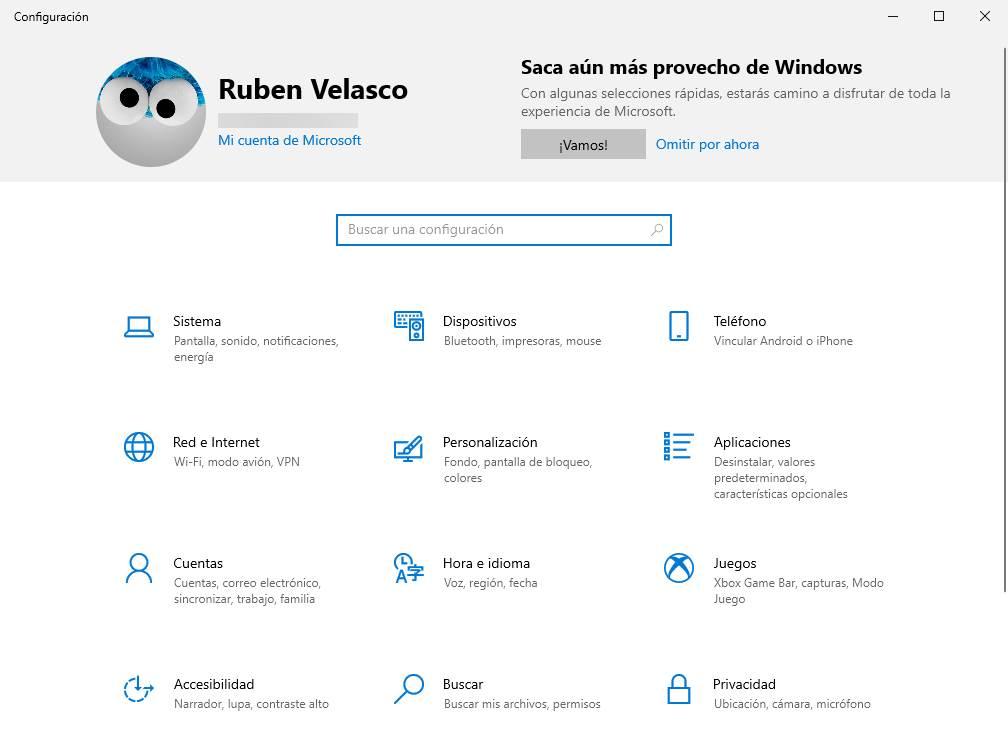
Obviamente, Windows 10 no se va a romper por hacer clic en el botón. Sin embargo, si somos de los usuarios a los que nos gusta tener toda la privacidad y las funciones de Windows habilitadas, seguir este asistente podría romper nuestra privacidad, y activar funciones que, probablemente, no nos interesen.
Terminar de configurar Windows y «mejorar» la experiencia de uso
Cuando hacemos clic sobre el botón ¡Vamos! del menú de Configuración de Windows, lo que veremos será el típico asistente, a pantalla completa, que aparece cuando instalamos Windows desde cero. Concretamente el que nos permite configurar las características adicionales de Windows.
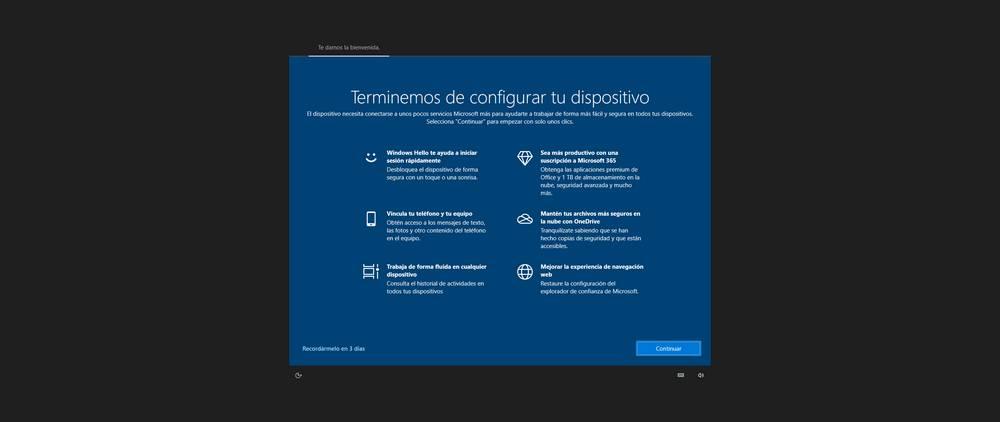
Este asistente nos permite, por ejemplo, configurar Windows Hello, vincular nuestro móvil al PC, activar la línea de tiempo para trabajar con varios PCs, comprar Office 365, activar OneDrive y mejorar la experiencia del navegador.
Seguramente muchas de estas opciones ya las tendremos configuradas del proceso de instalación de Windows. Pero, si nos ha aparecido este banner, ha sido porque queda algo por configurar. Concretamente el uso del nuevo navegador, Edge Chromium, como navegador por defecto de Windows.
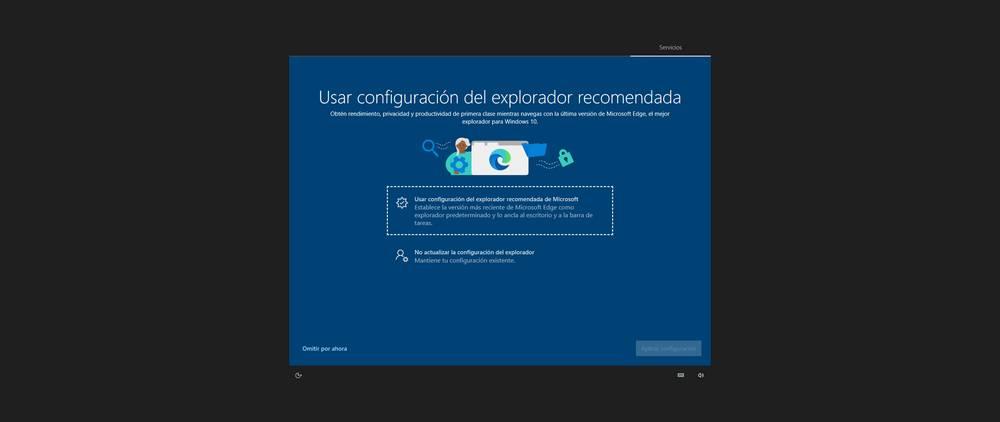
Microsoft nos recomienda configurarlo como navegador web por defecto, y cambiar el motor de navegación de nuestro PC por Bing. Debemos tener cuidado y hacer clic en el botón de no actualizar la configuración. De lo contrario, podremos cambiar el comportamiento del PC.
De paso, Windows 1o hará un repaso sobre todas sus funciones y características, y nos invitará a activar o configurar todas aquellas que aún no estén habilitadas.
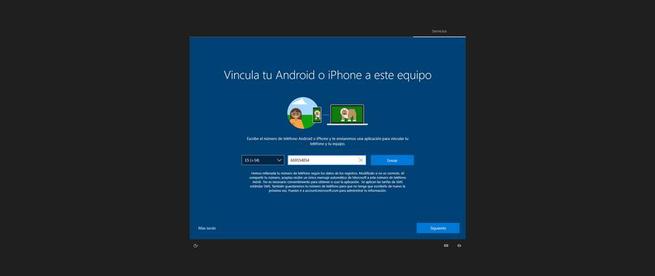
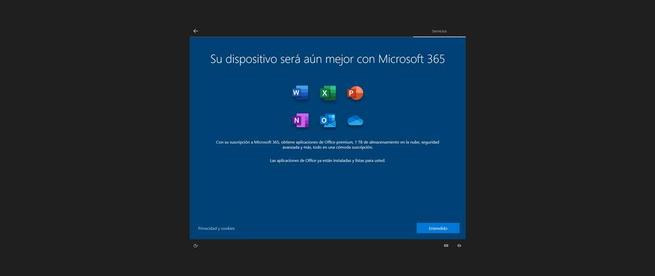

Incluso intentará que paguemos por una suscripción a Office 365, si no la tenemos ya, ofreciéndonos un descuento de hasta el 50% sobre la edición familiar (la que se puede compartir con hasta 6 miembros de la familia).
Ya podemos seguir usando Windows con normalidad
Cuando acabemos de configurar esto, saldremos de este asistente a pantalla completa. Ahora podremos ver cómo la barra superior de la ventana de Configuración cambia para mostrarnos la información sobre Windows Update y OneDrive.

De momento, no tendremos que volver a pasar por este asistente, hasta que Microsoft quiera que cambiemos alguna configuración de nuestro PC, o vuelva a insistir en usar sus productos y características. Es decir, en poco tiempo.
Fuente: SoftZone https://ift.tt/3lCEYWW Autor: Rubén Velasco
.png)
